برای پخش هر فایل صوتی در کامپیوتر، مجموعه ای از نرم افزار و سخت افزار را مطابقت می دهد. آنها در یک بسته نرم افزاری کار می کنند، بنابراین وقتی یکی از اجزاء نتواند، کل زنجیره ای قطع شود، و به جای یک آهنگ مورد علاقه ای که از سخنرانان می شنوید، تنها شوخی را می شنوید و یا در تمام سکوت.
قبل از اینکه متوجه شوید که چگونه صدای پیکربندی بر روی کامپیوتر را پیکربندی کنید، بیایید تمام لینک های زنجیره ای را ببینیم، عملیات صحیح آن کلید پخش صوتی است.
عمومی
بیایید با سخت افزار شروع کنیم. دو جزء برجسته در اینجا:
در حال حاضر در نظر بگیرید که کدام نرم افزار باید در سیستم باشد، به طوری که صدا به درستی پخش شود:
- رانندگان دستگاه های متصل شده.
- سرویس صوتی ویندوز مسئول پخش صدا در سیستم و برنامه های کاربردی است.
- کدک صوتی - ابزار کاربردی برای رمزگذاری / رمزگشایی داده های صوتی. پاسخ به خواندن و پردازش فایل ها در فرمت های مختلف.
- کنترل های مختلف کنترل صدا.
چرا صدا نیست؟
هنگام پاسخ دادن به این سوال، شما باید به وضوح تصمیم بگیرید زمانی که صدا و برنامه های از دست رفته است. بنابراین، اگر صدا در ابتدا نبود:

صدا بود، اما پس از آن ناگهان ناپدید شد:
- سوء استفاده از تجهیزات.
- آسیب به فایل های سیستم مسئول پخش صوتی.
- عفونت ویروسی.
اگر صدا نه تنها در برنامه های جداگانه باشد، باید بررسی کنید که آیا آنها نصب شده و پیکربندی شده اند.
علاوه بر این، برنامه ممکن است با سیستم ناسازگار باشد - معمولا زمانی که سعی می کنید یک برنامه نامناسب را نصب کنید، در یک پنجره خاص گزارش شده است. ![]()
این دلایل اصلی برای مشکلات پخش صوتی بوجود می آید. در حال حاضر مرحله پیاده روی خواهید دید که چگونه سیستم خود را بررسی کنید، و آنچه شما باید پیکربندی کنید تا صدای ویندوز 7 یا نسخه دیگری از سیستم عامل را از مایکروسافت بازگردانید.
قبل از شروع به بهبود صدا، اطمینان حاصل کنید که هدفون را به یک کامپیوتر متصل کرده اید (سخنرانان به لپ تاپ، و غیره) به درستی.
هدفون ها و بلندگوهای منظم از طریق یک پورت سبز (خروجی خطی) به یک کارت صدا متصل می شوند. 
در صورت امکان، هدفون یا ستون را به رایانه، رایانه لوحی یا بازیکن وصل کنید. شاید تجهیزات خود ناقص باشد، که شما در حال تلاش برای اتصال هستید.
کنترل حجم صدا را بررسی کنید
اگر کارت صوتی را وصل کرده اید، سپس ستون ها را به کامپیوتر وصل کنید، اما در پاسخ آنها فقط سکوت را دریافت کرده اید، کنترل های حجمی را بررسی کنید. شما می توانید آنها را با فشار دادن آیکون به صورت بلندگو در نزدیکی ساعت باز کنید.
با کلیک بر روی آن با سمت چپ و دکمه کلیک کنید و بررسی کنید که دونده به شکست کاهش نمی یابد یا علامت جعبه "OFF" را مشخص نمی کند.  سپس بر روی آیکون بلندگو کلیک کنید راست کلیک کنید و "کنترل صدا باز" را انتخاب کنید.
سپس بر روی آیکون بلندگو کلیک کنید راست کلیک کنید و "کنترل صدا باز" را انتخاب کنید.  بررسی کنید که تمام پارامترها روشن هستند
بررسی کنید که تمام پارامترها روشن هستند
صداها و دستگاه های صوتی
از طریق بخش "کنترل پنل" که مسئول تنظیم پارامترهای تجهیزات صوتی است، پیدا کنید. بررسی کنید که دستگاه نصب شده وضعیت "در حال اجرا" را دارد.

در ویندوز XP، شما باید علاوه بر این اطمینان حاصل کنید که دستگاه پیش فرض پیش فرض تنظیم شده است.  علاوه بر این، در برگه حجم، شما باید بررسی کنید که "خاموش کردن صدا" مورد ذکر شده است.
علاوه بر این، در برگه حجم، شما باید بررسی کنید که "خاموش کردن صدا" مورد ذکر شده است. 
مدیر دستگاه را از طریق کنترل پنل باز کنید.  در ویندوز XP، آن را اجرا کنید به شرح زیر است:
در ویندوز XP، آن را اجرا کنید به شرح زیر است:
- راست کلیک بر روی آیکون کامپیوتر من و انتخاب "خواص".
- به بخش "تجهیزات" بروید و روی دکمه مدیریت دستگاه کلیک کنید.
شما همچنین می توانید از فرمان "devmgmt.msc" از طریق منوی "Run" وارد کنید.
اطمینان حاصل کنید که دستگاه صوتی شما به درستی شناخته شده است. باز کردن آن "خواص" - باید چنین تصویری وجود دارد:  اگر می بینید که علامت تعجب زرد در نزدیکی تجهیزات صوتی وجود دارد یا آن را به عنوان "دستگاه ناشناخته" ذکر شده است، رانندگان را مجددا نصب کنید.
اگر می بینید که علامت تعجب زرد در نزدیکی تجهیزات صوتی وجود دارد یا آن را به عنوان "دستگاه ناشناخته" ذکر شده است، رانندگان را مجددا نصب کنید.
نصب مجدد رانندگان
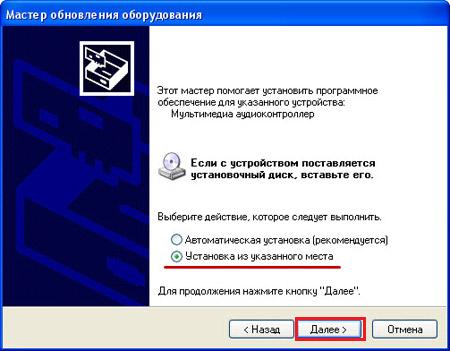
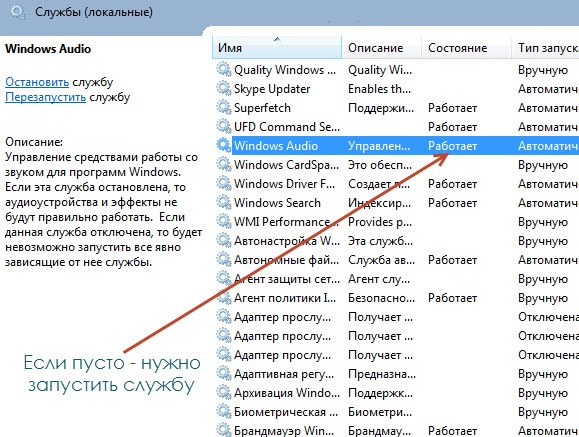
بررسی پارامترهای BIOS
اگر از یک کارت صوتی یکپارچه استفاده می کنید، بررسی کنید که آیا آن را در BIOS فعال است.
راه اندازی مجدد کامپیوتر و هنگام اجرای سیستم، کلید DEL را فشار دهید (F2، F8 F10، بسته به مدل مادربرد).  لیستی از دستگاه های متصل را پیدا کنید این معمولا در برگه پیشرفته است. بررسی کنید که پارامتر با نوع عنوان "صوتی با کیفیت بالا" دارای مقدار "فعال" است.
لیستی از دستگاه های متصل را پیدا کنید این معمولا در برگه پیشرفته است. بررسی کنید که پارامتر با نوع عنوان "صوتی با کیفیت بالا" دارای مقدار "فعال" است.
فقط پس از بررسی تمام پارامترهای ذکر شده، می توانید در مورد خرید و اتصال یک کارت صدا جدید فکر کنید.
اما قبل از تلاش آخرین گزینه - مایکروسافت رفع راه حل های فناوری اطلاعات. با آن، شما می توانید یک راه حل برای رایج ترین مشکلات سیستم ویندوز پیدا کنید.



































